パソコンの迷惑メール対策のやり方具体例

あなたの元にはパソコンの迷惑メールって
1日どのくらい届いていますか?
私は本業アフィリエイターという職業柄というのもあると思うんだけど
もう、ほんと、1日に数百通以上の迷惑スパムメールを受信しています
それが具体的に見るとどのくらいの数かと言えば↓
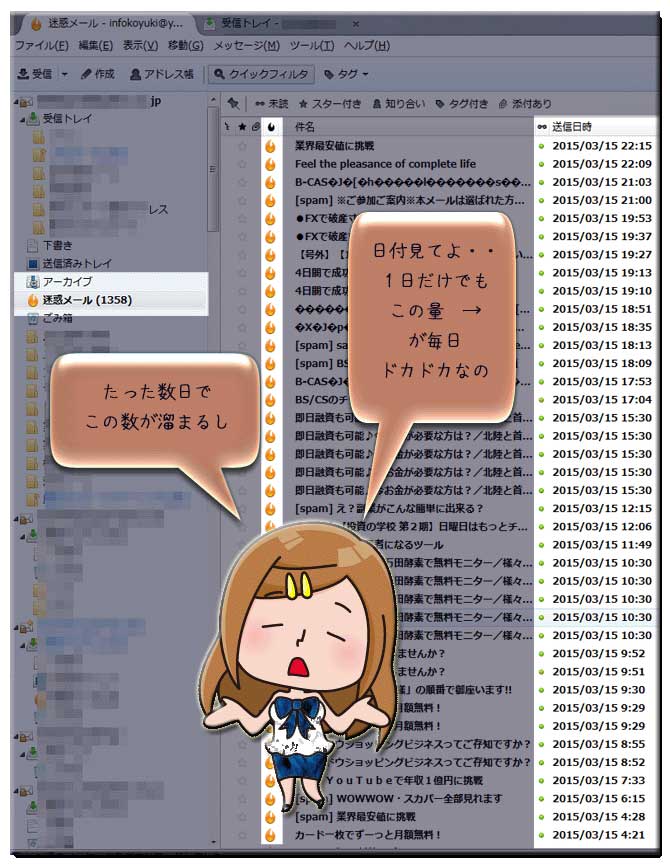
と、だいたいこんな感じで私は日々、
迷惑メールを迷惑メールフォルダに「こりゃ迷惑」だと思うほど受信をしています
しかも、これってメーラー側が自動的に「迷惑メール」だと判定して
迷惑メールフォルダにフォルダ分けをしてくれているというだけでこの数ね。
素直に迷惑メールフォルダに入っていてくれるのでこんなの可愛いモンっすよ。
面倒なのは、この他の「迷惑メールフォルダ」には入らない
私にとっては購読許可をした覚えも無いのに勝手に届く
エロメールとか勧誘メールとかのスパムメール。
これらが
迷惑メール以上に迷惑フォルダにも入らずドカドカと届きまくる訳ですよ
更に、これは相手は悪くないんだけど
何かしらのサービスやメンバー登録などをした時のアドレスに
そのままその業者から「もう必要がない後」も届き続ける邪魔なメールとか、
更に更に、ほんと、同業者として切なくなるんだけど
同業と言えば同業だけどでも、私とは根本の考え方の違う
スパマー系のアフィリエイターから、購読許可絶対していないアドレス宛にも
ドカドカとメールが届いてくる訳なんですよ
(一緒にされたくないけど、でも、知らない人からは一緒にされちゃうんですよねorz)
んで
その大量に届くスパムメールの中から
購入者様からの問い合わせメールや、サポートメールや
何かしら大事な仕事上のメールなどを見落とさないように
きちんとメールの管理をしていないと死活問題になるのが私の仕事ですからね
たった1通のメールを見落としたせいで数十万の損・・・
なんて事もあるし、
その問い合わせメールだって、中には
件名もなく、送信者名もアルファベット表記でパッと見た感じだけでは
ただの迷惑メールにしか見えないから開封しないで捨てようと思いながらも
たまたま運良く開封したら、
実はそのメールは超深刻な相談メールで今か今かと返信を待っているという
内容だったりで「危ないトコだったな・・」とヒヤヒヤする事もあったり。
そんなこんなで

と・・・こんな感じで大量に届く迷惑メールの山から、
重要なメールを見落とさないようにする為に
私が普段、どんな形でメールの管理をしているのかのパソコンでの迷惑メール対策についてを
今から説明してみようと思います
迷惑メール対策設定に無料メールソフトの機能を使う方法
迷惑メール対策の設定として私の場合は
メールソフト(無料)の機能を使うようにしています
どういう事かと言えばもう一度、私のメーラー画面を見てみて下さい
先ほどお見せした私のメーラー画面って、実はこうなっています。
↓メーラーをスクロールした状態を一枚に繋ぎ合わせた画像
なんだけど、長くなりすぎたのでクリックで超拡大されます
↑ね。
なんかパッと見、「おいおいっ!オマエがスパム業者かっ!」
とツッコミたくなるくらい色々なアドレスを使い分けている様子が見えますよね
でも、そうではなく、よく見て頂きたいのはそのアドレスごとの受信フォルダの中に
「開封しないまま」の状態で未開封メールがたまっているアドレスが
結構あるのがわかると思うんですね
これはどういう事かと言えば
私の場合は普段、プロバイダのアドレスや、独自ドメインでのアドレスは
あまり使わないです
というか、プロバイダのアドレスなんて一切使っていないです
あれ、ほんと不達も多いし融通効き難いですしね
しかも、重要なメールでプロバイダメールを使っていると
プロバイダを乗り換えた後、アドレス使えなくなればすごい不便ですし、
それを理由にプロバイダ乗り換えができないとかにもなるし。
なので、普段、何かに登録をしたり、申し込みをしたり
問い合わせをしたりという時はほぼYAHOOメールやgmailなどの
フリーメールを使うようにしています
で、YAHOOメールとgmailのどちらが良いかとなると
私の場合で言えばですが、
gmailって、複数取得すると、その度に認証作業とか必要になったり
他のアカウントと連動されてしまったりで何かと私的には不便が多いので
日常使いとしては主にYAHOOメールを私は使うようにしています
YAHOOメールの取得方法の小雪解説バージョン↓
で、こういったフリーアドレスというのは
いくつ取得しても「無料」なので。
気軽に作って、気軽に使い分けをしていくという感覚が
いいんじゃないかなと思うんですね
で
例えば
- 主に使うアドレス用
- 家族関連の病院とかの登録用
- 何かの無料サイトとかに登録する際に使う用
- 報酬の確認メールの受信に使う用
- 怪しいトコに探りで登録する用
- 無料レポートをDLする用
などなど、目的ごとに別のアドレスを取得して
使い分けをするようにしています
と、なると、この場合
それならそんなにたくさんのアドレスを使わなくても
1つのアドレスでフォルダを分けて
目的ごとに受信設定にすればいいんじゃないの?
という素朴な疑問が浮かぶ方もいると思うんですけどね
普通はそれでも良いかなと思うんですよね
でも、私の場合、この仕事も長い訳で
一つのアドレスでフォルダ分けとなると
例えば昔使っていた登録用のアドレスなんて
一つのアドレスだけで毎日迷惑メールが百通以上届くんですよね
それをフォルダ分けする事を考えるより
迷惑メールが多く届きすぎるようになってきたら
もう、そのアドレスは放置して、
一定期間ごとに新規のアドレスに変えてしまう・・
という方が結果的に楽だったりするんですよね
で
もう使わなくなったアドレスの中から
「でもこれだけは見落とさないように受信しておきたい」
という物があればそれをフォルダ分けしてメインのアドレス用のフォルダに
振り分けされるように設定をしておけばわかりやすいし。
で
こうやってアドレスの使い分けをするようにしておくと
ちょっとした買い物先でのアドレスの登録や
何か気になるけど微妙に怪しいと思ってしまう物とかでも
「じゃあ、ドカドカメールが来ても良い用のアドレスで登録しとけばいっか」
みたいに深く考えずにサクサク登録していけるし、
登録後にいらない物はそのまま放置して「良いトコだけ」フォルダ分けして
「見る用」のフォルダに振り分けしておくという形が
「大雑把な性格の私」には便利だなと。
で
YAHOOメールをいちいちウェブ上からログインしてメールをチェックとなると
それは結構面倒ですので
私は サンダーバード という無料のメーラーを使っていて
このメーラー上で全てのフリーアドレスを受信管理&フォルダ分けしています
じゃあ、実際にこの無料メールソフトのサンダーバードで
私がどうやってフォルダ分けや、メールの振り分けなどの設定をしているのか?
それは長くなったのでまた別の記事としてまとめますね♪






























